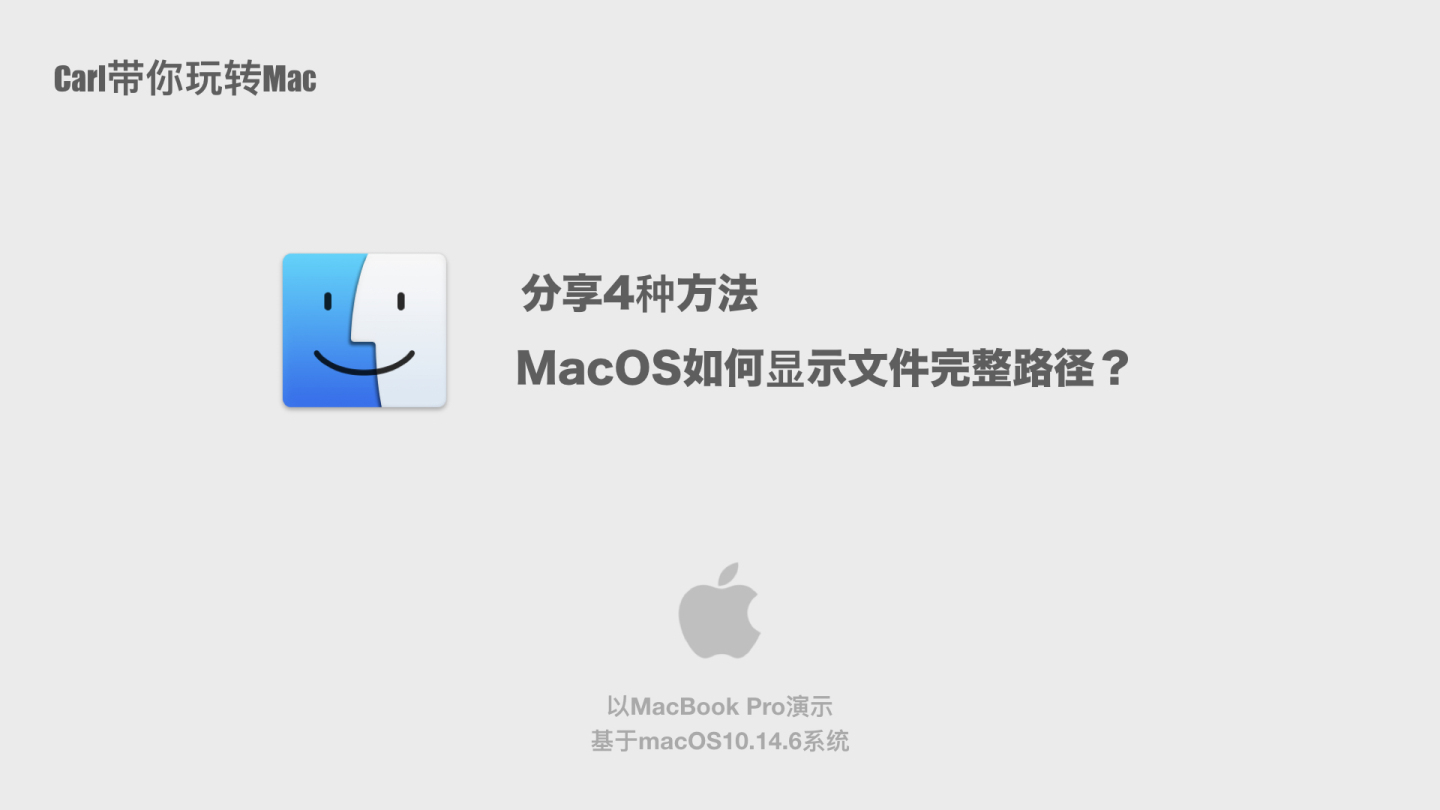
在MacOS上,Finder显示文件默认是不带路径展示的,你进入某个文件夹只会显示文件夹的名称而已,如下图:
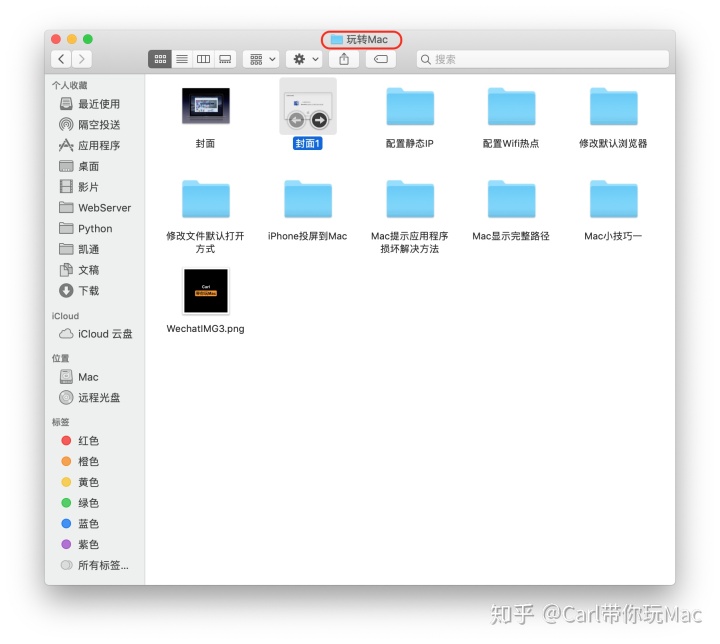
那如何获取或者显示文件的完整路径呢?在MacOS中有四种方法可以显示文件完整路径。
第一种:使用【终端】Terminal获取文件完整路径。
打开终端Terminal,将文件或者文件夹拖拽到终端命令行中,即可显示完整路径。
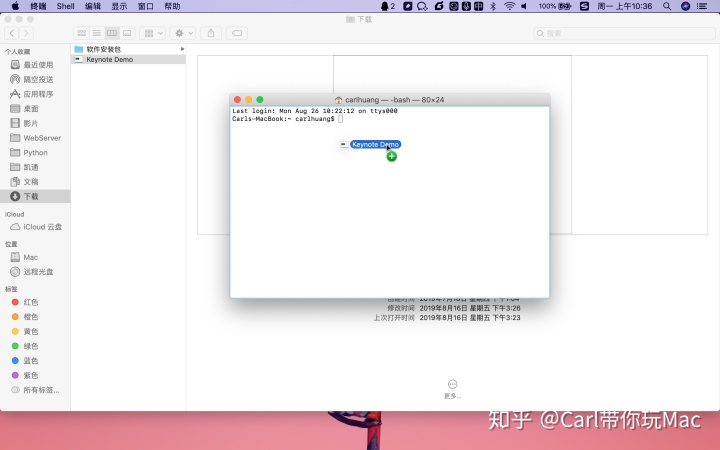
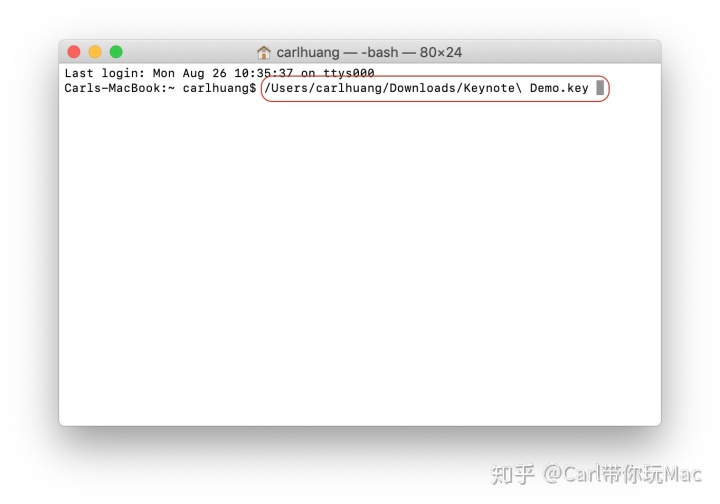
第二种:使用【访达】的【显示】设置显示完整路径。
打开【访达】,找到菜单栏中的【显示】-》【显示路径栏】,或者使用快捷键【option+command+p】显示路径栏。
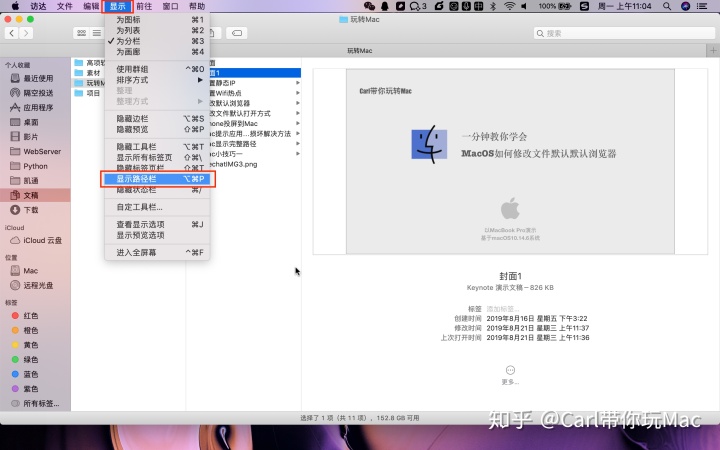
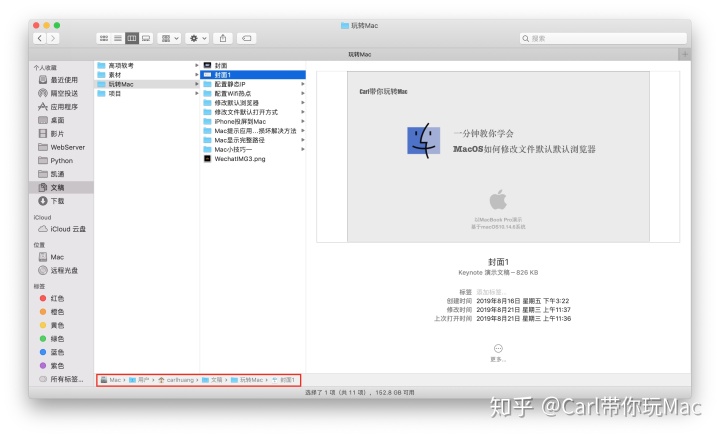
第三种:使用终端命令行【defaults write com.apple.finder _FXShowPosixPathInTitle -bool TRUE;killall Finder】显示完整路径,建议直接复制粘贴。
打开【终端】,复制粘贴上述指令,按回车即可成功。
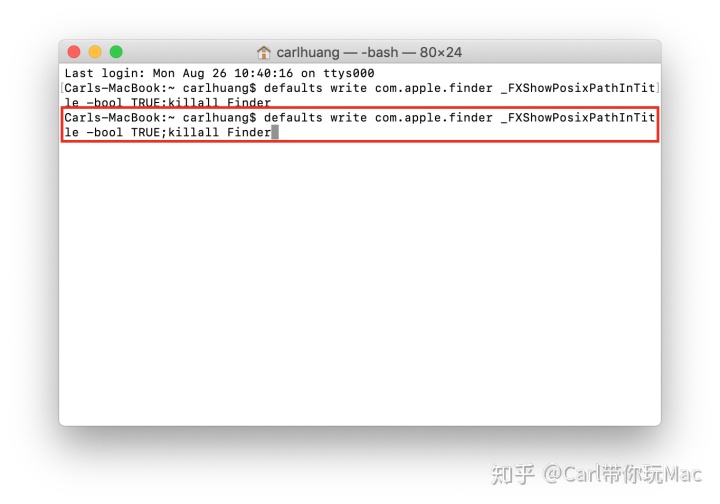
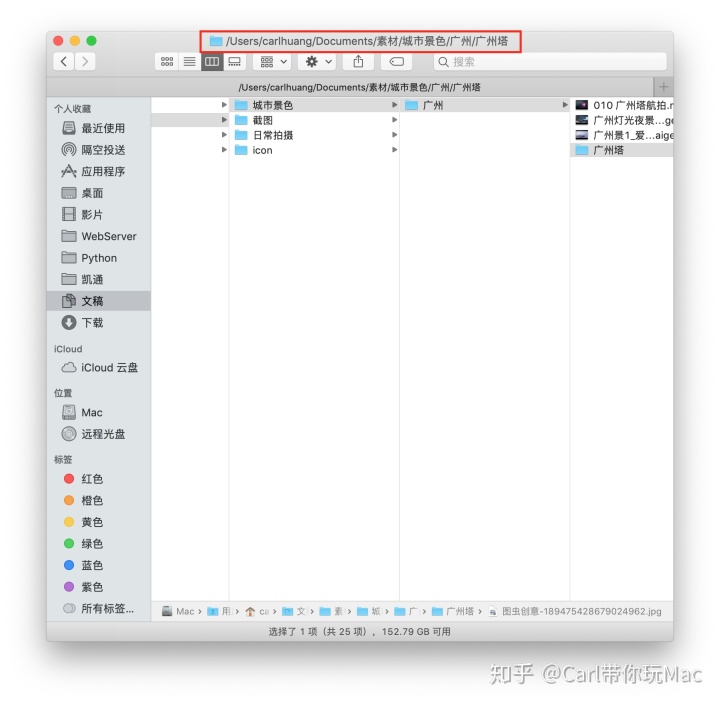
如果需要取消路径显示,在终端命令行输入指令【defaults delete com.apple.finder _FXShowPosixPathInTitle;killall Finder】,即可恢复默认显示,建议直接复制粘贴。
备注:该指令可能会出现执行不成功的情况,请重复执行几次就可以成功了。
第四种:使用【显示简介】查看文件完整路径。
右键文件选择【显示简介】,或者选中文件并按下快捷【command+i】,即可调出简介菜单查看路径和文件名。
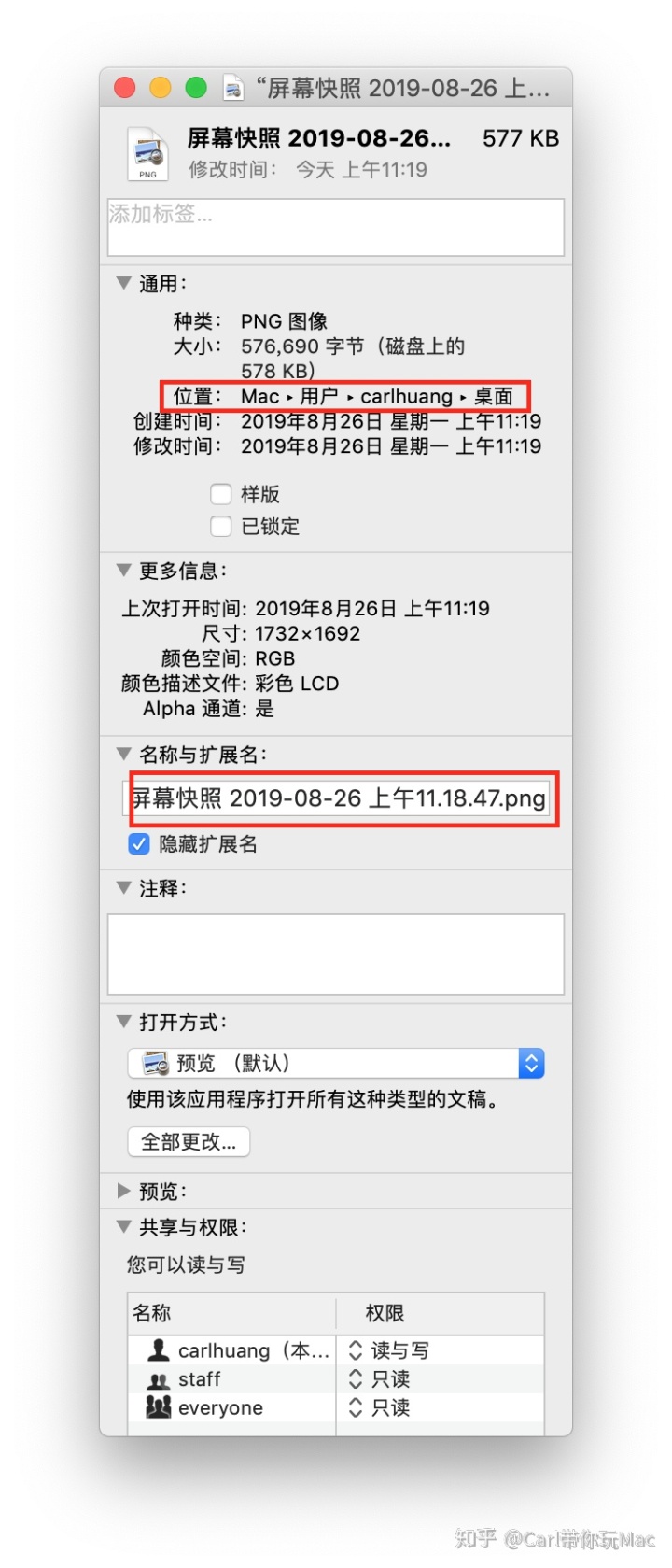
备注:该方法有点鸡肋,每次查看路径都必须重复以上操作,有点繁琐。
好的,是不是很简单呢?关注我,你将学习到更多的Mac使用技巧!




















 2999
2999











 被折叠的 条评论
为什么被折叠?
被折叠的 条评论
为什么被折叠?








